win7系統調整鼠標右鍵菜單選項排序的方法教程
現在使用電腦的人群都比較普遍化,以前都是懂得電腦知識的知識分子使用電腦,而現在就算是一個3歲的小孩都有可能都懂得如何使用電腦,可是如果電腦用戶一些專業的或維修電腦或電腦技術上的問題,可能大部分用戶都不懂得怎么解決。舉個例子:我們會使用電腦的右鍵菜單,通常情況下我們會將經常使用到的功能放在右鍵選項中,方便我們快捷使用。隨著電腦的使用增多,右鍵菜單中的選項越來越多了,有時候自己需要使用的老是排在最后的位置,很難找。這個時候如果 能夠將自己需要的選項調整到前面就能大大方便使用,下面就來看看對win7旗艦版電腦右鍵菜單中選項的順序進行調整的方法吧。
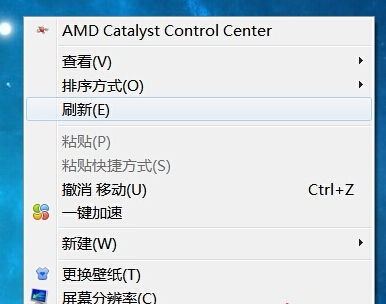
1.首先,咱們同時按下win7旗艦版電腦鍵盤上的win+R快捷鍵打開電腦的運行窗口,在打開的運行窗口中,咱們輸入regedit并單擊回車,這樣就可以打開win7旗艦版電腦的注冊表編輯器窗口了。
2.在打開的win7旗艦版電腦的注冊表編輯器窗口中,咱們依次點擊展開左側菜單中的HKEY_CURRENT_USER Software Microsoft Windows CurrentVersion Explorer Discardable PostSetup ShellNew項,之后咱們在右側窗格中找到Classes選項,并用鼠標右鍵點擊選項,接著在打開的選項窗口上點擊“修改”。
3.之后咱們會看到出現一個編輯多字符串窗口的對話框,咱們可以在數值數據窗口上隨意調整右鍵選項順序,調整完成后,點擊下面的確定按鈕。
學會了這個方法,我們就能隨意調動我們需要的選項,而不需要將曾經添加的選項刪除或是挨個尋找了,是不是依舊快捷方便呢?感興趣的用戶一定要來學習啊。
相關文章:
1. 鼠標怎么設置為左手? deepin20左手鼠標設置方法2. 統信uos怎么顯示隱藏文件? uos文件管理器隱藏文件的顯示方法3. 華為筆記本如何重裝系統win10?華為筆記本重裝Win10系統步驟教程4. 如何雙啟動Win11和Linux系統?Win11 和 Linux雙系統安裝教程5. wltuser.exe是什么進程?wltuser.exe可以清除嗎?6. 統信UOS個人版(V201030)正式發布 新增功能匯總7. Win11安卓子系統WSA 2211.40000.11.0更新發布 升級至 Android 138. 電腦怎么安裝雙系統?Win11 和 Win7雙系統安裝圖文教程9. regsvr32.exe是什么進程?regsvr32.exe進程詳細介紹10. uos如何安裝微信? uos系統微信的安裝教程
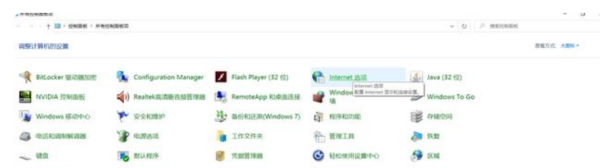
 網公網安備
網公網安備